Klicken Sie in der linken Menüleiste im Reiter “Zahlungen” auf den Unterpunkt “Bezahlformulare”
Bezahlformular erstellen #
Nutzen Sie ein bestehendes Bezahlformular und klicken Sie dort auf “clonen”. Das ist der einfachste Weg, ein neues Bezahlformular zu erstellen.
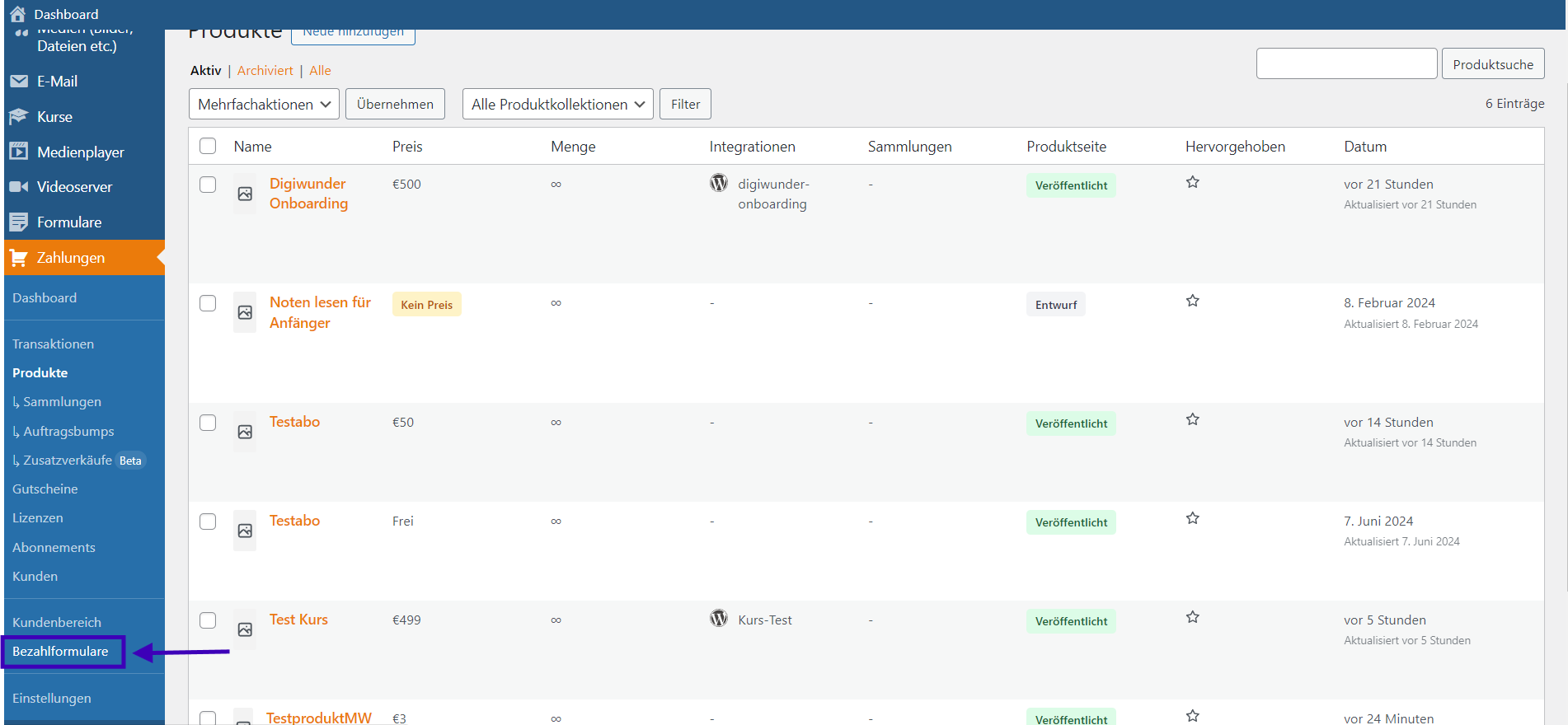
Nutzen Sie ein bestehendes Bezahlformular und klicken Sie dort auf “clonen”. Das ist der einfachste Weg, ein neues Bezahlformular zu erstellen.
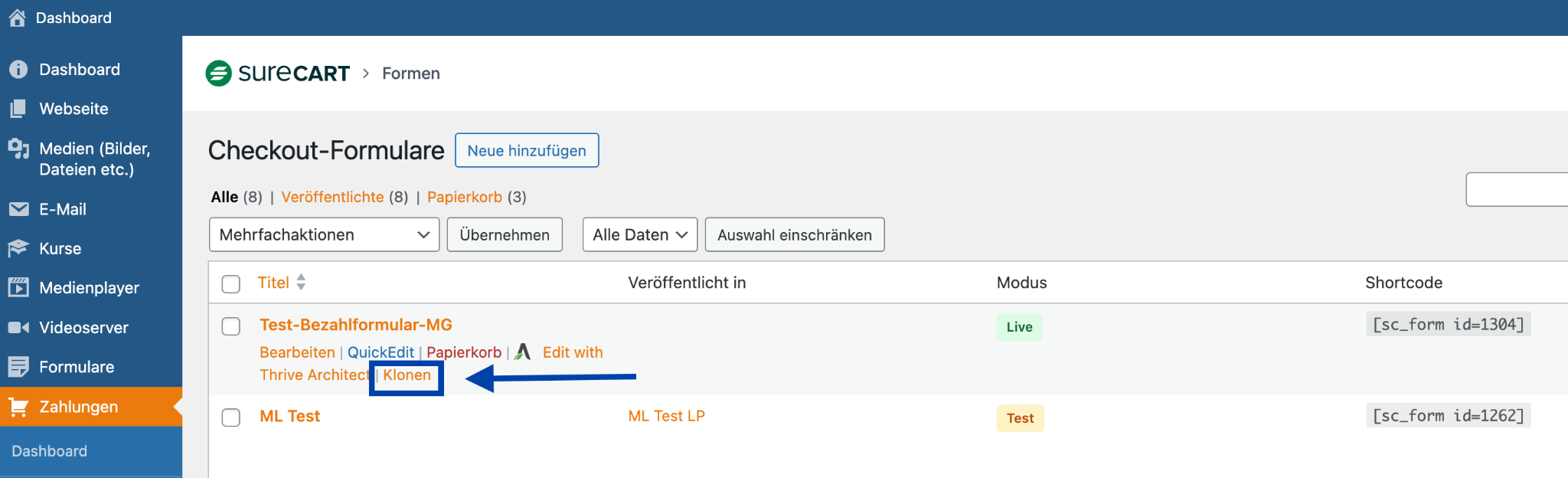
Bezahlformular anpassen #
Das neu erstellte Bezahlformular öffnet sich automatisch. Passen Sie dieses nun an.
1. Passen Sie zuerst den Namen an.
2. Passen Sie anschließend die Beschreibung auf dem Formular an.
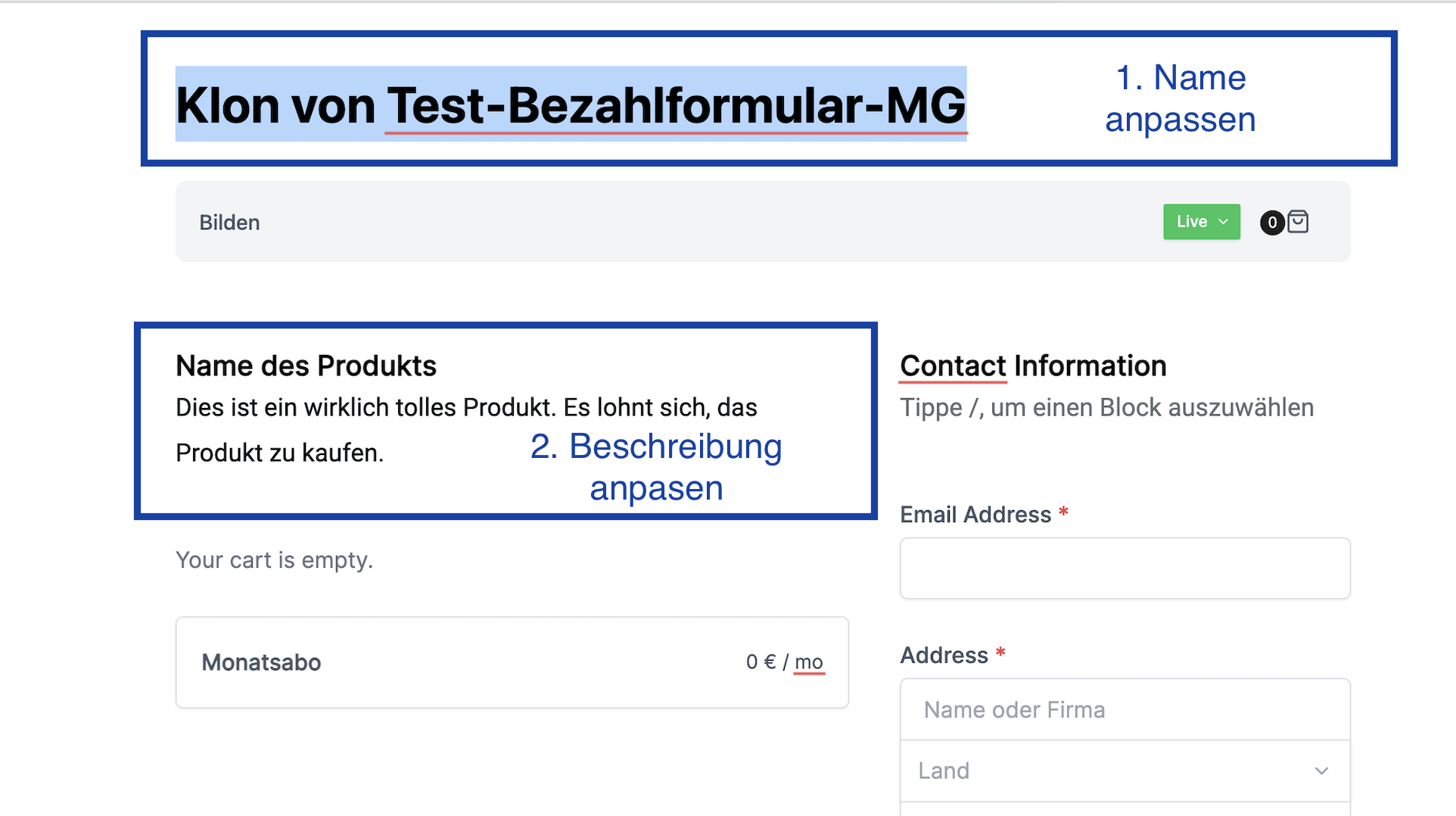
Löschen Sie nun das bestehende Produkt aus dem Fomular:
1. Klicken Sie auf das Produkt
2. Klicken Sie auf die 3 Punkte neben dem Produkt
3. Klicken Sie auf “Löschen”

Das Produkt wurde nun herausgelöscht.
Fügen Sie nun das neue Produkt hinzu.
Klicken Sie nun auf das Plus, um eine neues Produkt hinzuzufügen.
Fügen Sie das entsprechende Produkt hinzu.
Sie können wählen welcher Zahlungsplan des Produkts genutzt werden soll.
Falls der Kunde mehrere Zahlungspläne als Option haben soll, klicken Sie ein weiteres mal auf das Plus und fügen Sie das Produkt mit dem anderen Zahlungsplan nochmal hinzu.
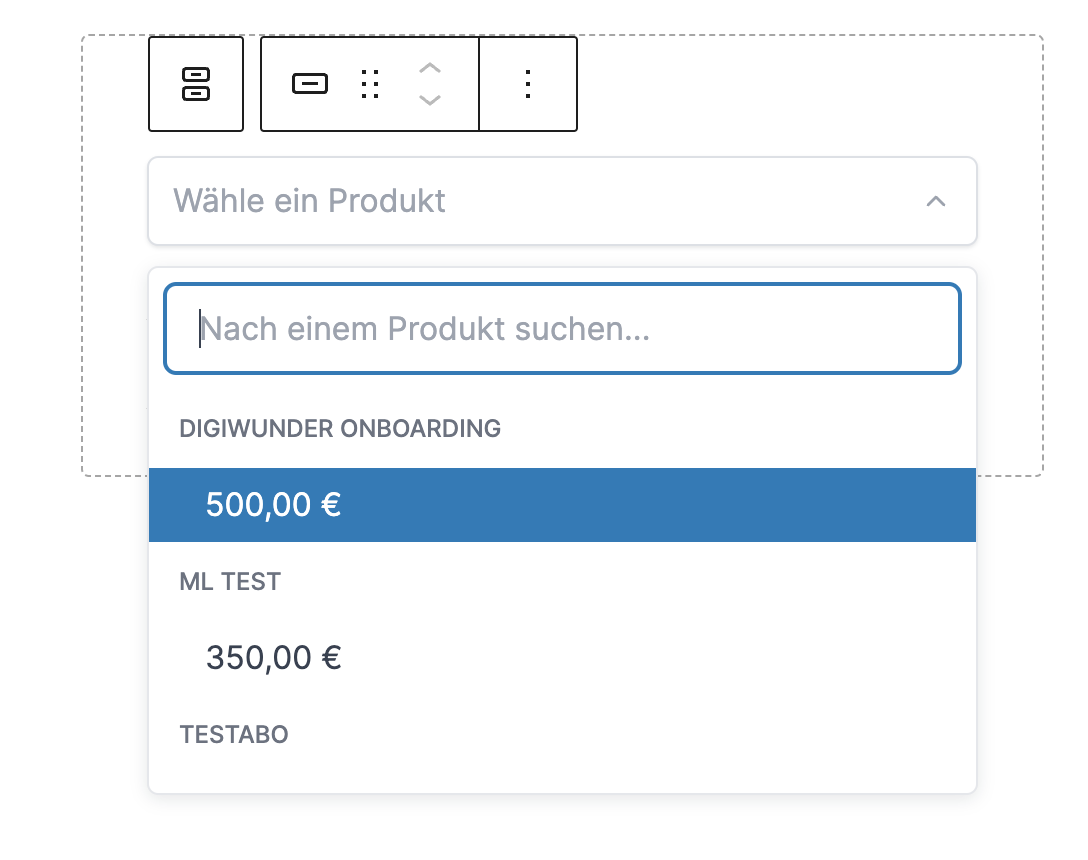
Nachdem Sie das Produkt hinzugefügt haben, klicken Sie rechts auf “veröffentlichen”.
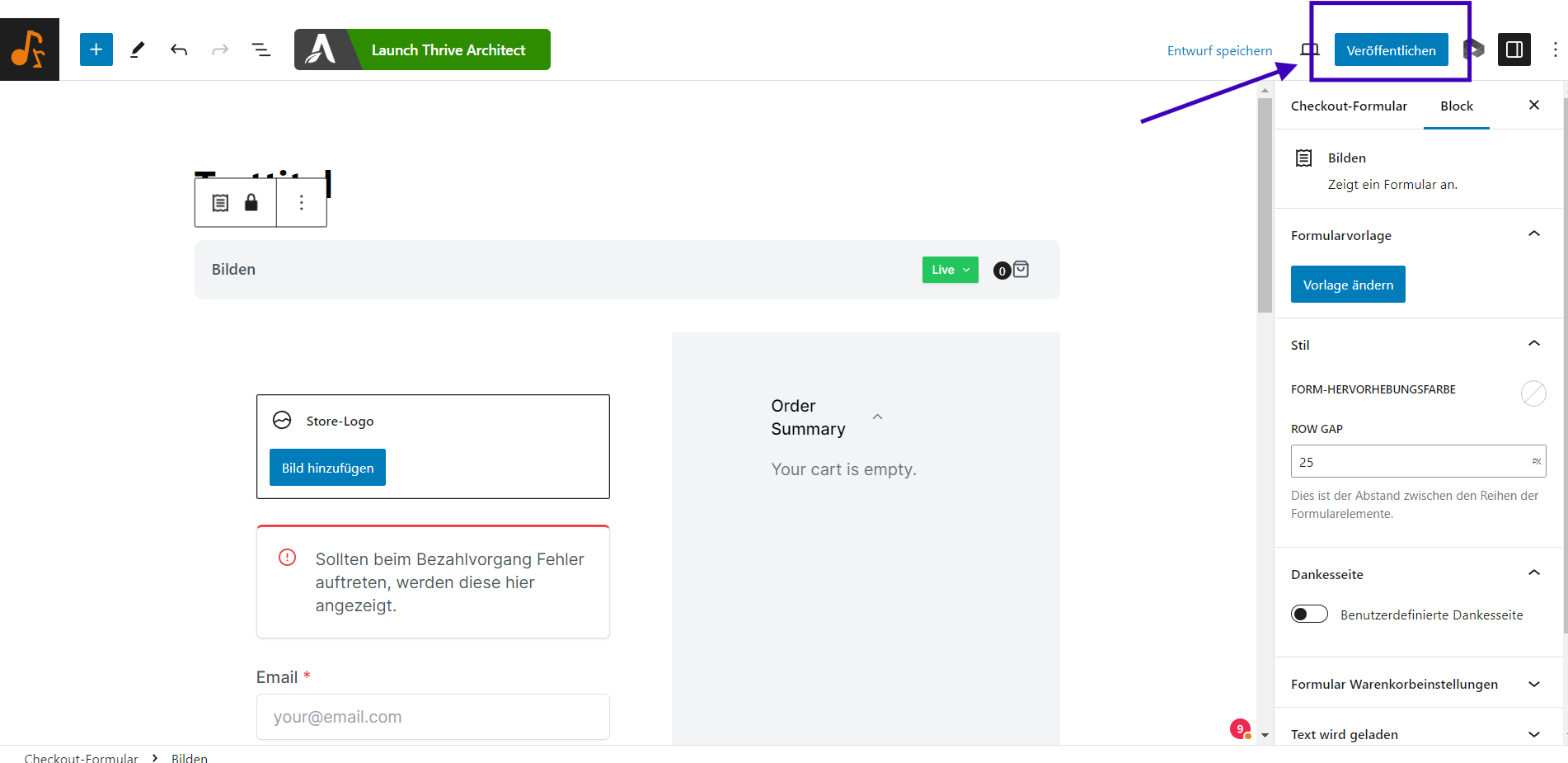
Nachdem Sie das Produkt hinzugefügt haben, klicken Sie rechts auf “veröffentlichen”.
Bezahlformular auf Webseite verlinken #
Das erstellte Bezahlformular können Sie auf eine beliebigen Stelle auf Ihrer Webseite oder auf einer Landing Page einbauen.
Kopieren Sie dafür einfach den Shortcode auf der rechten Seite.
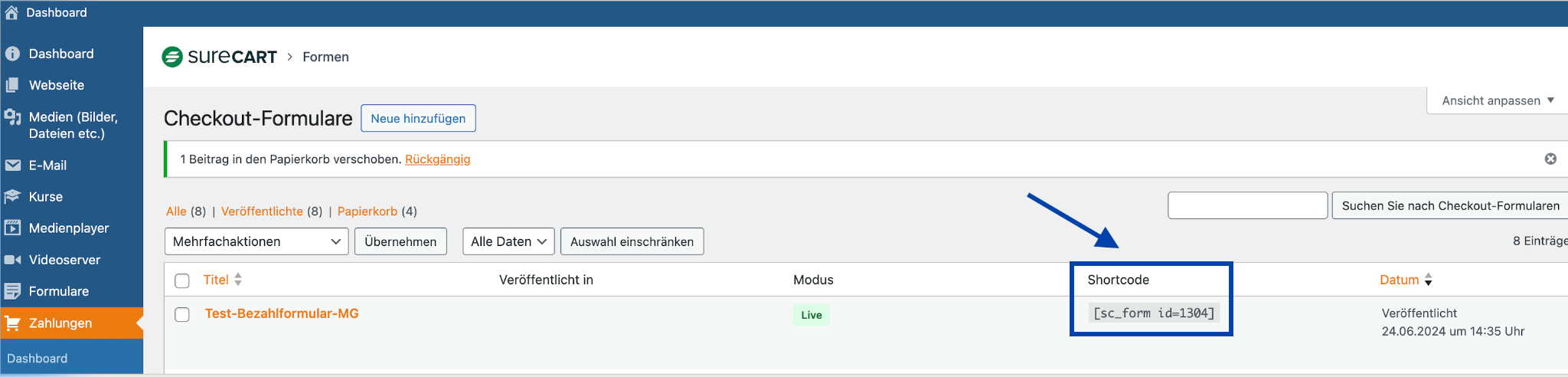
Nachdem Sie den Shortcode kopiert haben, können Sie diesen nun einfach an der entsprechenden Stelle auf Ihrer Webseite oder auf einer Landing Page einbauen.